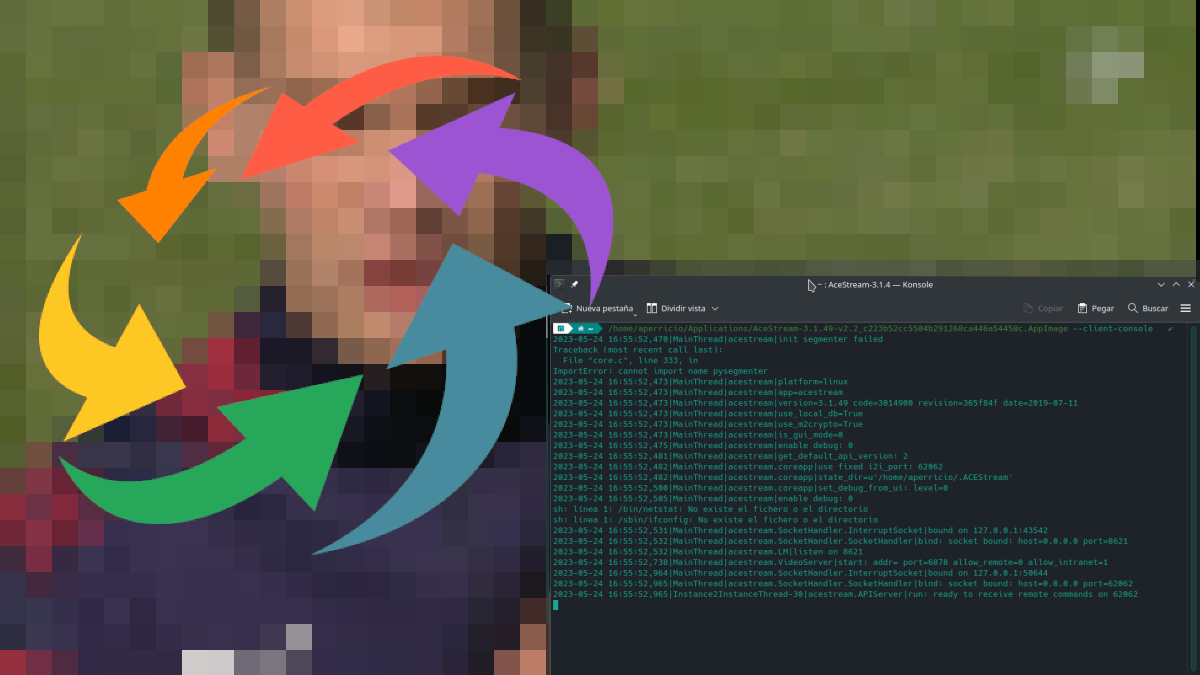
I øjeblikket er den eneste officielle måde at bruge AceStream på Linux er det gennem sin snap-pakke. Der er også andre alternativer, såsom nogle AUR-pakker til distributioner baseret på Arch Linux, men det er ikke alle, der formår at få det til at fungere, enten på grund af manglende information, lyst... Det virker for alle, en mulighed der giver os mulighed for at har motor kører i baggrunden, og det kræver ikke installation af nogen pakke, så vi vil vinde i renlighed.
I lidt mindre end halvandet år har der været en AppImage fra AceStream. Dens drift er ikke som mange andre, at nogle gange er det kun nødvendigt at dobbeltklikke for at starte et stykke software, men det gør sit job. Selvom det i teorien kan fungere på andre måder, er der en der ikke fejler uanset hvilken distribution vi bruger (hvis den ikke åbner i ubuntu), så længe det er x64.
Start af AceStream AppImage fra terminalen
I starten er der folk, der hævder, at alt fungerer, når man åbner AppImage, men det er ikke tilfældet i mit tilfælde. Terminalindstillingen fungerer for mig, og de trin, der skal følges, ville være disse:
- Vi downloadede AceStream AppImage. DET ER IKKE OFFICIELT, og om vi har tillid til det eller ej, bør det være en beslutning, som hver enkelt skal træffe. Findes i dette github-link.
- Vi giver dig udførelsestilladelse. Dette kan opnås med chmod +x sti_til_fil eller med et højreklik, egenskaber og markering af afkrydsningsfeltet (dette kan variere afhængigt af den filhåndtering, vi bruger).
- Nu skal vi åbne en terminal.
- Kommandoen til at starte denne version af AceStream er sti_til_fil --klient-konsol. Vi kan sætte stien til filen ved at trække AppImage til terminalen.
- Når det er skrevet, vil vi se, at der er action i terminalen. Så kan vi prøve at åbne AceStream-indholdet. Det burde virke.
Trin 4 kan udføres fra en launcher som KRunner eller GNOME's, begge tilgængelige med Alt+(Fn)F2. Den eneste forskel er, at hvis vi gør det fra et af disse værktøjer, vil vi ikke se noget, og vi vil ikke vide, at det kører i baggrunden, og det vil være der, indtil vi stopper processen. Hvis vi gør det fra terminalen, vil vi altid se dens vindue. Og hvis vi blev ved snap-pakkemuligheden, vises der normalt et ikon i systembakken.
Det mest positive er, at vi ikke er afhængige af snap-pakker, selvom det også giver os andre muligheder, såsom at åbne indholdet med en modificeret version af MPV. Under alle omstændigheder, og som altid i Linux, er der muligheder, og valget er vores.